Affichage du lecteur
Ce panneau affiche les informations de lecteur de bande réel (RTD) et lecteur de bande virtuel (vRTD).
Pour l'afficher, sélectionnez Display et Drive dans l'arborescence de navigation.
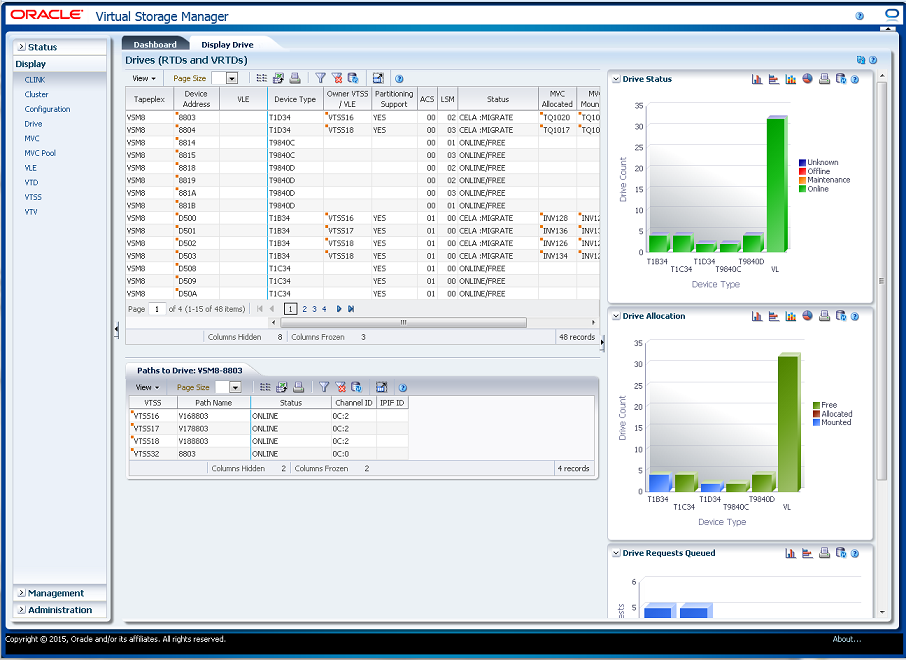
Lecteurs (RTD et vRTD)
Ce tableau de données présente des informations de RTD et vRTD.
Vous devrez peut-être utiliser la barre de défilement horizontale ou afficher le tableau dans une autre fenêtre pour voir toutes les colonnes.
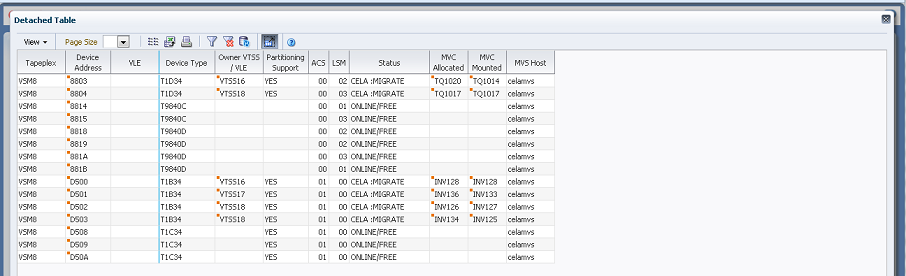
Cliquez sur les flèches dans n'importe quel en-tête de colonne pour trier les données du tableau par ordre croissant ou décroissant.
Cliquez sur une ligne pour afficher les chemins d'accès à ce lecteur dans le tableau de données Chemins d'accès au lecteur.
Les champs comportant un indicateur de menu contextuel permettent de lancer des commandes de gestion sur des éléments de données spécifiques. Cliquez avec le bouton droit de la souris sur un champ pour afficher le menu contextuel et sélectionner l'option de menu voulue.
Vous pouvez également filtrer les données pour différentes colonnes de données afin d'isoler plus avant des informations spécifiques. Voir Utilisation de filtres pour plus d'informations sur cette fonctionnalité.
Les colonnes du tableau et les descriptions incluent :
| Colonne | Description |
|---|---|
| Tapeplex | Nom du tapeplex. |
| Device Address | Adresse du RTD.
Menu contextuel : Vary Drive. |
| VLE | VLE sur laquelle figure le vRTD. |
| Owner VTSS | VTSS actuellement connecté au RTD. |
| Device Type | Type de périphérique (type de RTD) du RTD. |
| Partitioning Support | Paramètre de prise en charge du partitionnement, soit Yes, No ou Unknown. |
| ACS | ACS auquel est associé le RTD. |
| LSM | LSM auquel est associé le RTD. |
| Status | Un des statuts de RTD suivants :
RECOVER RTD : le RTD est en cours de réinitialisation suite à un problème, un basculement ou une initialisation. MIGRATE VTV : le RTD migre un VTV. RECALL VTV : le RTD rappelle un VTV. UNLOAD MVC : un déchargement forcé du RTD se produit. VTV TRANSFER : le RTD migre un VTV avant de le rappeler sur un autre VTSS. AUDIT MVC : une MVC est auditée. BUSY : le RTD est occupé (tâche non spécifique). IDLE : une MVC est allouée au RTD mais la MVC n'est pas utilisée. ONLINE/FREE : le RTD est en ligne et disponible. MAINTENANCE : le RTD est en mode de maintenance. OFFLINE : le RTD est hors ligne et indisponible pour tous les hôtes et les VTSS. RECOVERY : le RTD est en cours de réinitialisation suite à une erreur ou une opération de basculement en ligne. INITIALIZE : l'hôte vérifie le statut et la disponibilité du RTD. SUSPEND : les opérations du RTD sont suspendues. Ce cas se produit quand un ou des RTD et un CLINK sont configurés sur le même port. Les RTD restent en mode SUSPEND alors que le CLINK est en ligne. PATH OFFLINE : le statut du RTD est inconnu car le VTSS ne peut pas contacter le RTD ou parce que les chemins n'ont pas été configurés correctement. PATH SUSPEND : le RTD est globalement en ligne mais le chemin à partir du VTSS est suspendu car le RTD est associé à un Clink. FAIL/OFFLINE : le RTD a été mis hors ligne en raison d'une défaillance. TOP ID : ID de processus de la demande qui est en tête de file d'attente pour l'utilisation suivante de ce RTD à partir de cet hôte. TOP HOST : hôte qui comporte la demande qui est en tête de file d'attente pour l'utilisation suivante de ce RTD. |
| MVC Allocated | Volser de la MVC allouée pour le montage sur le RTD. |
| MVC Mounted | MVC actuellement montée sur le RTD. |
| MVS Host | Hôte qui détient actuellement le RTD. |
| MVC Volser | Volser de la MVC actuellement montée sur le RTD ou allouée au RTD pour montage. |
| Requests Queued | Nombre de demandes figurant actuellement dans la file d'attente. |
| Allocation Time Remaining (mins) | Temps d'allocation restant, en minutes. |
| Local Wait Time (mins) | Temps d'attente local, en minutes. |
| Global Wait Time (mins) | Temps d'attente global, en minutes. |
| Internal Device Type | Codification interne du type de périphérique. |
| Serial Number | Numéro de série du RTD. |
| Refreshed | Date et heure UTC auxquelles les données ont été stockées ou mises à jour pour la dernière fois. |
Columns Hidden indique le nombre de colonnes qui ne sont pas affichées dans la table. Celles-ci sont affichées à l'aide du menu View.
Columns Frozen est le nombre de colonnes de gauche qui restent statiques quand la barre de défilement horizontale est déplacée. Une ligne verticale bleue sépare ces colonnes des autres.
Utilisez le menu View pour effectuer les opérations suivantes :
| Option d'affichage | Description |
|---|---|
| Scroll Table | Activer ou désactiver le défilement |
| Columns | Afficher toutes les colonnes ou une sélection et gérer le statut masqué/visible |
| Detach | Afficher le tableau dans une fenêtre séparée |
| Sort | Trier la colonne par ordre croissant ou décroissant |
| Reorder Columns | Sélectionner la séquence de colonnes pour les colonnes visibles |
Utilisez le menu Page Size pour indiquer le nombre de lignes à inclure dans une page de tableau de données.
En présence de plusieurs pages, utilisez la fonctionnalité Page au bas du tableau pour passer d'une page à l'autre. Entrez ou sélectionnez un numéro de page ou utilisez les boutons fléchés pour avancer ou reculer dans la liste des pages.
Cliquez sur les icônes au-dessus du tableau pour effectuer les opérations suivantes :
| Icône | Nom | Description |
|---|---|---|
| Selected Row Data | Afficher les données pour les lignes sélectionnées | |
| Export to Excel | Exporter toutes les lignes dans une feuille de calcul Excel | |
| Afficher en tant que page imprimable | ||
| Filter | Voir Utilisation de filtres | |
| Reset Filter | Réinitialiser le filtre de données | |
| Refresh | Actualiser avec les données de la base de données VSM GUI | |
| Detach | Afficher dans une fenêtre séparée | |
| Help | Afficher l'aide de VSM GUI | |
| Run ELS | Actualisez les données en exécutant les commandes ELS nécessaires pour mettre à jour toutes les tables de la base de données qui sont référencées sur la page | |
| Close All Tabs | Fermer tous les onglets et afficher uniquement le tableau de bord (Dashboard) |
Chemins d'accès au lecteur
Ce tableau de données présente des informations de chemin d'accès sur le lecteur sélectionné.
Vous devrez peut-être utiliser la barre de défilement horizontale ou afficher le tableau dans une autre fenêtre pour voir toutes les colonnes.
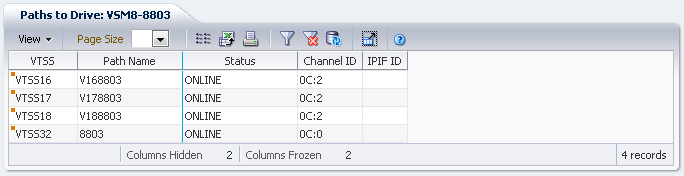
Cliquez sur les flèches dans n'importe quel en-tête de colonne pour trier les données du tableau par ordre croissant ou décroissant.
Vous pouvez également filtrer les données pour différentes colonnes de données afin d'isoler plus avant des informations spécifiques. Voir Utilisation de filtres pour plus d'informations sur cette fonctionnalité.
Les colonnes du tableau et les descriptions incluent :
| Colonne | Description |
|---|---|
| VTSS | Nom du VTSS. |
| Path Name | Nom du chemin d'accès au lecteur. |
| Status | Statut actuel du lecteur.
RECOVER RTD : le RTD est en cours de réinitialisation suite à un problème, un basculement ou une initialisation. MIGRATE VTV : le RTD migre un VTV. RECALL VTV : le RTD rappelle un VTV. UNLOAD MVC : un déchargement forcé du RTD se produit. VTV TRANSFER : le RTD migre un VTV avant de le rappeler sur un autre VTSS. AUDIT MVC : une MVC est auditée. BUSY : le RTD est occupé (tâche non spécifique). IDLE : une MVC est allouée au RTD mais la MVC n'est pas utilisée. ONLINE/FREE : le RTD est en ligne et disponible. MAINTENANCE : le RTD est en mode de maintenance. OFFLINE : le RTD est hors ligne et indisponible pour tous les hôtes et les VTSS. RECOVERY : le RTD est en cours de réinitialisation suite à une erreur ou une opération de basculement en ligne. INITIALIZE : l'hôte vérifie le statut et la disponibilité du RTD. SUSPEND : les opérations du RTD sont suspendues. Ce cas se produit quand un ou des RTD et un CLINK sont configurés sur le même port. Les RTD restent en mode SUSPEND alors que le CLINK est en ligne. PATH OFFLINE : le statut du RTD est inconnu car le VTSS ne peut pas contacter le RTD ou parce que les chemins n'ont pas été configurés correctement. PATH SUSPEND : le RTD est globalement en ligne mais le chemin à partir du VTSS est suspendu car le RTD est associé à un Clink. FAIL/OFFLINE : le RTD a été mis hors ligne en raison d'une défaillance. TOP ID : ID de processus de la demande qui est en tête de file d'attente pour l'utilisation suivante de ce RTD à partir de cet hôte. TOP HOST : hôte qui comporte la demande qui est en tête de file d'attente pour l'utilisation suivante de ce RTD. |
| Channel ID | ID canal du chemin d'accès au lecteur. |
| IPIF ID | Valeur IPIF spécifiée pour le chemin. |
| Logical Device ID | ID du périphérique logique affecté au chemin. |
| Refreshed | Date et heure UTC auxquelles les données ont été stockées ou mises à jour pour la dernière fois. |
Columns Hidden indique le nombre de colonnes qui ne sont pas affichées dans la table. Celles-ci sont affichées à l'aide du menu View.
Columns Frozen est le nombre de colonnes de gauche qui restent statiques quand la barre de défilement horizontale est déplacée. Une ligne verticale bleue sépare ces colonnes des autres.
Utilisez le menu View pour effectuer les opérations suivantes :
| Option d'affichage | Description |
|---|---|
| Scroll Table | Activer ou désactiver le défilement |
| Columns | Afficher toutes les colonnes ou une sélection et gérer le statut masqué/visible |
| Detach | Afficher le tableau dans une fenêtre séparée |
| Sort | Trier la colonne par ordre croissant ou décroissant |
| Reorder Columns | Sélectionner la séquence de colonnes pour les colonnes visibles |
Utilisez le menu Page Size pour indiquer le nombre de lignes à inclure dans une page de tableau de données.
En présence de plusieurs pages, utilisez la fonctionnalité Page au bas du tableau pour passer d'une page à l'autre. Entrez ou sélectionnez un numéro de page ou utilisez les boutons fléchés pour avancer ou reculer dans la liste des pages.
Cliquez sur les icônes au-dessus du tableau pour effectuer les opérations suivantes :
| Icône | Nom | Description |
|---|---|---|
| Selected Row Data | Afficher les données pour les lignes sélectionnées | |
| Export to Excel | Exporter toutes les lignes dans une feuille de calcul Excel | |
| Afficher en tant que page imprimable | ||
| Filter | Voir Utilisation de filtres | |
| Reset Filter | Réinitialiser le filtre de données | |
| Refresh | Actualiser avec les données de la base de données VSM GUI | |
| Detach | Afficher dans une fenêtre séparée | |
| Help | Afficher l'aide de VSM GUI | |
| Run ELS | Actualisez les données en exécutant les commandes ELS nécessaires pour mettre à jour toutes les tables de la base de données qui sont référencées sur la page | |
| Close All Tabs | Fermer tous les onglets et afficher uniquement le tableau de bord (Dashboard) |
Statut du lecteur
Ce graphique présente le nombre de lecteurs actuels par type de périphérique, triés par statut de lecteur.
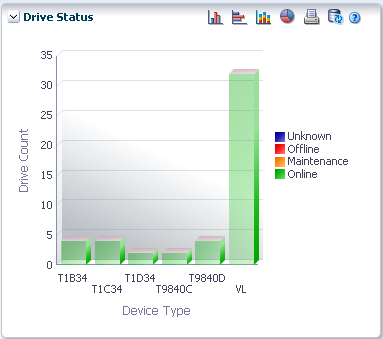
Placez le curseur de la souris sur un objet pour afficher des données récapitulatives le concernant.
Placez le curseur de la souris sur un libellé pour mettre en surbrillance les objets associés dans le graphique.
Cliquez sur un objet pour filtrer le tableau de données en fonction de ce dernier.
Cliquez sur les icônes au-dessus du graphique pour effectuer les opérations suivantes :
| Icône | Nom | Description |
|---|---|---|
| Graphique à barres verticales | Afficher le graphique sous forme de graphique à barres verticales | |
| Graphique à barres horizontales | Afficher le graphique sous forme de graphique à barres horizontales | |
| Graphique à barres empilées | Afficher le graphique sous forme de graphique à barres empilées | |
| Graphiques à secteurs | Afficher le graphique sous forme de graphique à secteurs | |
| Afficher en tant que page imprimable | ||
| Refresh | Actualiser avec les données de la base de données VSM GUI | |
| Help | Afficher l'aide de VSM GUI | |
| Run ELS | Actualisez les données en exécutant les commandes ELS nécessaires pour mettre à jour toutes les tables de la base de données qui sont référencées sur la page | |
| Close All Tabs | Fermer tous les onglets et afficher uniquement le tableau de bord (Dashboard) |
Allocation de lecteur
Ce graphique présente le nombre de lecteurs actuels par type de périphérique, triés par état d'allocation.
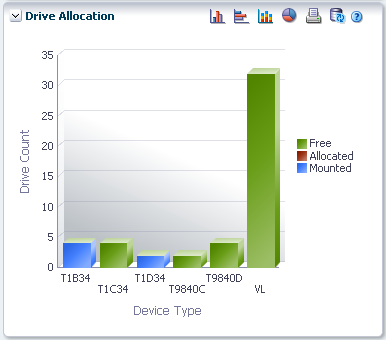
Placez le curseur de la souris sur un objet pour afficher des données récapitulatives le concernant.
Placez le curseur de la souris sur un libellé pour mettre en surbrillance les objets associés dans le graphique.
Cliquez sur un objet pour filtrer le tableau de données en fonction de ce dernier.
Cliquez sur les icônes au-dessus du graphique pour effectuer les opérations suivantes :
| Icône | Nom | Description |
|---|---|---|
| Graphique à barres verticales | Afficher le graphique sous forme de graphique à barres verticales | |
| Graphique à barres horizontales | Afficher le graphique sous forme de graphique à barres horizontales | |
| Graphique à barres empilées | Afficher le graphique sous forme de graphique à barres empilées | |
| Graphiques à secteurs | Afficher le graphique sous forme de graphique à secteurs | |
| Afficher en tant que page imprimable | ||
| Refresh | Actualiser avec les données de la base de données VSM GUI | |
| Help | Afficher l'aide de VSM GUI | |
| Run ELS | Actualisez les données en exécutant les commandes ELS nécessaires pour mettre à jour toutes les tables de la base de données qui sont référencées sur la page | |
| Close All Tabs | Fermer tous les onglets et afficher uniquement le tableau de bord (Dashboard) |
Demandes de lecteur en file d'attente
Ce graphique présente le nombre de demandes actuelles en file d'attente à chaque adresse de périphérique.
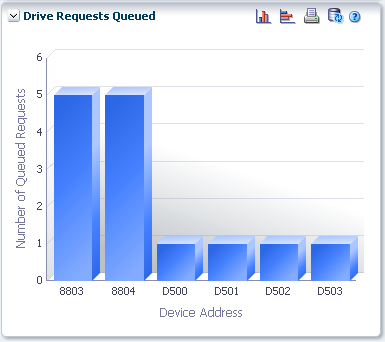
Placez le curseur de la souris sur un objet pour afficher des données récapitulatives le concernant.
Cliquez sur un objet pour filtrer le tableau de données en fonction de ce dernier.
Cliquez sur les icônes au-dessus du graphique pour effectuer les opérations suivantes :
| Icône | Nom | Description |
|---|---|---|
| Graphique à barres verticales | Afficher le graphique sous forme de graphique à barres verticales | |
| Graphique à barres horizontales | Afficher le graphique sous forme de graphique à barres horizontales | |
| Graphique à barres empilées | Afficher le graphique sous forme de graphique à barres empilées | |
| Graphiques à secteurs | Afficher le graphique sous forme de graphique à secteurs | |
| Afficher en tant que page imprimable | ||
| Refresh | Actualiser avec les données de la base de données VSM GUI | |
| Help | Afficher l'aide de VSM GUI | |
| Run ELS | Actualisez les données en exécutant les commandes ELS nécessaires pour mettre à jour toutes les tables de la base de données qui sont référencées sur la page | |
| Close All Tabs | Fermer tous les onglets et afficher uniquement le tableau de bord (Dashboard) |